在Word文档中如何设置直径符号?
1、快速打开Word2010文档界面,鼠标单击功能区中”插入“选项卡

2、点击“符号”右侧的倒三角小图标(下图箭头所示),在弹出列表中单击“其他符号”命令

3、弹出“符号”对话框,在“子集”选项右侧下拉框中选中”希腊语和科普特语“,找到并选中直径符号,然后点言物击”插入“即在文档中插入一个直径符号,接着“取消”按钮痕哄芬将变成“关闭”按钮,点击“关闭”阅态按钮,即关闭对话框

4、在文档上将显示一个直径符号,就是长这样的,和小编一样忘记的朋友可要看清楚了哦

1、在文档中将输入法切换成搜狗输入法,然后输入“V6”点击底下的>符号进行翻页查找
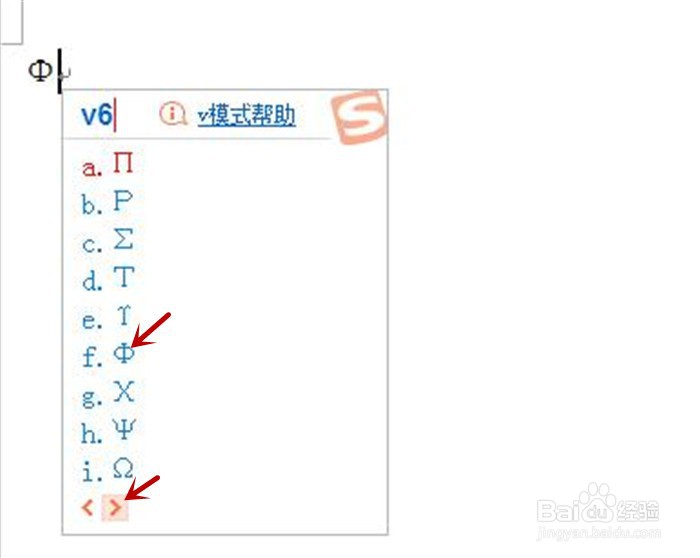
2、找到直径符号所在页,选中f选项,将在文档上插入一个直径符号,如下图所示
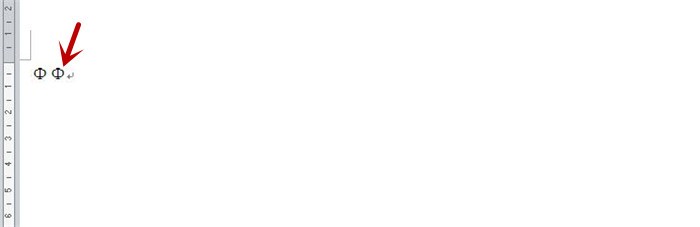
1、在文档空白位置输入“03A6”字符,然后按下键盘上的“Alt+X“组合键
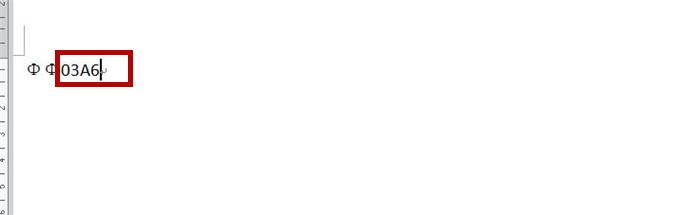
2、将看到文档上字组“03A6”自动变成直径符号,如下图箭头所示
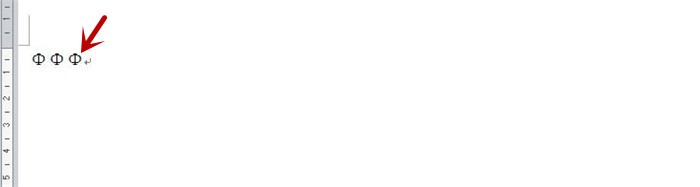
声明:本网站引用、摘录或转载内容仅供网站访问者交流或参考,不代表本站立场,如存在版权或非法内容,请联系站长删除,联系邮箱:site.kefu@qq.com。
阅读量:132
阅读量:179
阅读量:186
阅读量:176
阅读量:193